
[Guía detallada] ¿Cómo transferir vídeos desde iPad a Mac fácilmente?

Tal vez haya muchos tipos diferentes de vídeos en su iPad, como películas, vídeos musicales, vídeos caseros o programas de televisión. A menudo, estos vídeos ocupan un gran espacio, lo que puede influir en el uso y almacenamiento de su iPad. Entonces, ¿qué harás? No debes estar dispuesto a eliminarlos de tu iPad. Luego, transferir estos videos desde tu iPad a tu Mac para realizar la copia de seguridad será una buena opción. Puede dejar espacio para su iPad y prepararlo para un uso prolongado. Ahora puede que empieces a estar confundido acerca de cómo transferir vídeos desde iPad a Mac . Aquí hay 6 soluciones en este artículo para ayudarlo a resolver el problema.
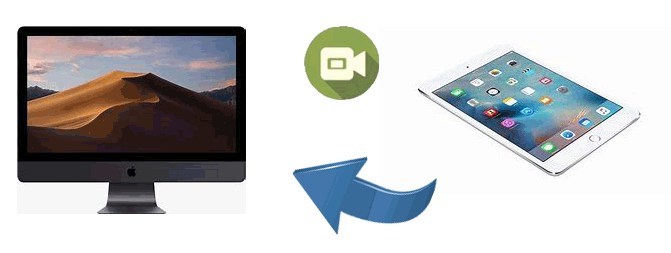
¿Busca una herramienta profesional con funciones potentes que le ayuden a transferir vídeos desde iPad a Mac ? Se recomienda el Coolmuster iOS Assistant . Con este software de terceros, puede elegir qué archivos desea transferir desde su iPad a su Mac , o también puede optar por hacer una copia de seguridad de todos sus datos en su iPad a su Mac o PC con 1 clic.
¿Por qué elegir el Coolmuster iOS Assistant ?
Ahora, simplemente descargue la versión Mac del Asistente iOS para transferir videos desde iPad a Mac . Si tiene una PC Windows , también puede descargar la versión Windows del Asistente iOS para transferir videos desde el iPad a la PC .
¿Cómo transfiero vídeos de iPad a Mac con un solo clic? Aquí están los pasos:
01 Inicie esta herramienta en su Mac y conecte su iPad a la Mac mediante un cable USB y el software comenzará a detectar su dispositivo vinculado automáticamente. Luego, aparecerá una ventana emergente en su computadora. Toque la opción "Confiar" en su iPad y luego haga clic en la opción "Continuar" para continuar. Después de que este software detecte su iPad, todas sus carpetas de archivos en el iPad se mostrarán en la interfaz.

02 Ahora haga clic en "Videos" de estos archivos y elija qué videos desea transferir del iPad a Mac . Después de la selección, haga clic en la opción "Exportar" y elija el formato de salida de archivo correcto. Luego, tus videos en tu iPad se transferirán a tu Mac automáticamente.

Vídeotutorial:
Usar iTunes para transferir tus vídeos del iPad a Mac es otra forma útil. Pero desafortunadamente, sólo puedes transferir los videos comprados porque está involucrado con problemas de derechos de autor. Sin embargo, si has comprado muchos vídeos en iTunes Store, este método es muy adecuado para ti. Veamos juntos cómo transferir vídeos desde iPad a Mac usando iTunes.
Paso 1. Asegúrate de tener la última versión de iTunes en tu Mac y ejecútala.
Paso 2. Conecte su iPad a su Mac con un cable USB e iTunes reconocerá automáticamente su dispositivo.
Paso 3. Haga clic en "Archivos" > "Dispositivos" > "Transferir compras desde iPad". Esto transferirá todo el contenido comprado, incluidos los vídeos, desde su iPad a la biblioteca de iTunes de su Mac , lo que le permitirá disfrutar de los vídeos de su iPad en su computadora.

Si su cable está disponible, también puede usar la aplicación Fotos incorporada en su Mac para transferir videos y fotos desde su iPad a su Mac . Pero tenga cuidado, al utilizar este método sólo podrá transferir la toma de su cámara a la computadora.
A continuación se explica cómo transferir videos desde iPad a i Mac usando la aplicación Fotos:
Paso 1. Conecte su iPad a su Mac usando un cable USB y seleccione "Confiar en esta computadora" en el iPad.
Paso 2. Abre la aplicación "Fotos" en tu Mac y haz clic en el botón "Importar" en la esquina superior izquierda.
Paso 3. Explore los archivos de video en su iPad y seleccione los videos que desea importar.
Paso 4. Haz clic en "Importar seleccionados" para guardar los archivos en la biblioteca "Fotos" de tu Mac . ( ¿Las fotos no se importan desde iPad/iPhone a Mac ?)

Ahora tal vez tengas curiosidad por saber si existe una forma inalámbrica de transferir tus vídeos desde iPad a Mac . Entonces, ¿por qué no considerar usar iCloud? Si tiene su iCloud habilitado, los videos y fotos en su iDevice se sincronizarán automáticamente con las Fotos de iCloud y podrá acceder a estos archivos en su Mac con la misma ID de Apple.
¿Cómo se transfieren vídeos desde iPad a Mac a través de iCloud? Siga estos pasos:
Paso 1. Abre "Configuración" en tu iPad y ve a la sección "ID de Apple", luego selecciona "iCloud".
Paso 2. Habilite la opción "Fotos" y active "Fotos de iCloud".

Paso 3. En tu Mac , abre "Preferencias del Sistema" e inicia sesión con el mismo ID de Apple que en tu iPad.
Paso 4. En la sección "iCloud", marca la opción "Fotos", luego abre la aplicación "Fotos" para ver y descargar los videos sincronizados. (¿ Las fotos de iCloud no se sincronizan ?)

Además de usar iCloud para transferir videos desde iPad a Mac de forma inalámbrica, también puedes usar AirDrop para transferir archivos entre iPad/iPhone y Mac . Pero sólo puedes transferirlos uno por uno. A continuación se explica cómo transferir videos desde iPad a Mac Book Air a través de AirDrop:
Paso 1. En el iPad, abra el "Centro de control", asegúrese de que Wi-Fi y Bluetooth estén activados y habilite AirDrop. Establezca el permiso de recepción en "Todos" o "Sólo contactos". ( ¿AirDrop no funciona en iPhone/iPad ?)

Paso 2. En Mac , asegúrese de que Wi-Fi y Bluetooth estén activados y habilite AirDrop. Configure el permiso de recepción para que coincida con la configuración del iPad.

Paso 3. Abra la aplicación "Fotos" en el iPad, seleccione el video que desea transferir, toque el ícono "compartir" y luego elija el nombre del dispositivo Mac .

Paso 4. Cuando aparezca un mensaje en Mac , haga clic en "Aceptar" y el video se guardará en la carpeta "Descargas".
El correo electrónico es uno de los métodos más tradicionales de transferencia de archivos, adecuado para enviar archivos de vídeo más pequeños. Sin embargo, el tamaño del archivo es limitado y la velocidad de transferencia depende de la red. A continuación se explica cómo exportar videos desde iPad a Mac usando el correo electrónico:
Paso 1. Abra la aplicación Correo en el iPad y cree un nuevo correo electrónico.
Paso 2. Toca "Adjuntar archivo" y selecciona el archivo de video que deseas enviar.
Paso 3. Ingrese su propia dirección de correo electrónico y envíe el correo electrónico.
Paso 4. En Mac , inicia sesión en tu correo electrónico y descarga el archivo adjunto a tu almacenamiento local.

Generalmente, todos estos métodos pueden ser útiles si estás tratando de encontrar una manera de transferir tus videos desde iPad a Mac . Pero en comparación con otros métodos, Coolmuster iOS Assistant tiene una ventaja destacada. Rara vez tiene límites en los tipos de vídeo y puedes transferir los vídeos que quieras. Confía en ello y pruébalo si necesitas transferir tus vídeos del iPad a Mac .
Artículos relacionados:
¿Cómo transferir vídeos de Mac a iPad? (Tutorial paso a paso)
[Guía] ¿Cómo transferir fotos de iPad a Mac mediante USB y de forma inalámbrica?
¿Cómo transferir archivos de Mac a iPad? 4 maneras fáciles para ti





